pdf文件太大如何变小 pdf文件缩小的免费方法
更新时间:2023-12-09 16:49:00作者:qiaoyun
pdf是一种很常用的文件,可是近日有用户发现了pdf文件太大了,占用了电脑比较大的内存,导致发送或者上传是都需要很长的时间,有时候还会导致不能发送,该怎么办呢,我们可以将其缩小,很多人可能并不知道pdf文件太大如何变小吧,本文这就给大家介绍一下pdf文件缩小的免费方法。
方法一:迅捷PDF转换器
1、首先我们进入到迅捷PDF转换器操作首页,然后选择pdf操作,接着在左侧功能区下面点击pdf压缩,随后在右侧点击添加文件或者添加文件夹,导入pdf文件。
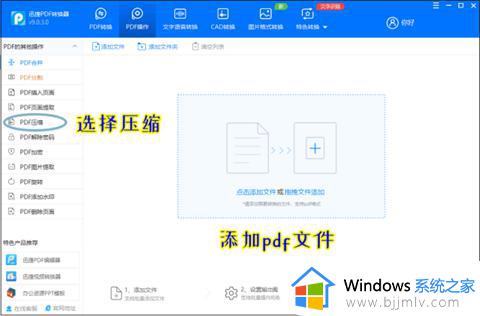
2、将pdf文件添加后,可以选择压缩等级,一共有三种压缩模式可以选择,并且文件后面会显示该种模式下压缩前后的大小。
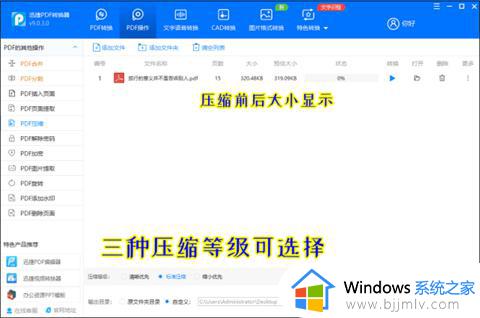
3、我们选择缩小优先来进行操作,这样文件会压缩到最小,之后设置文件的输出目录,然后点击转换按钮进行转换。
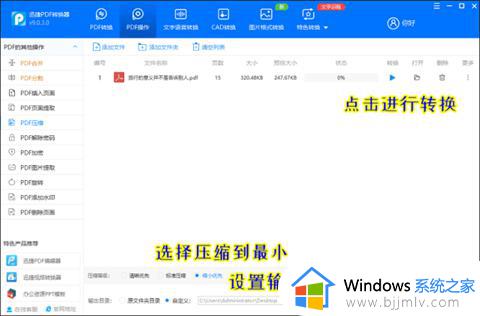
4、转换状态显示100%时说明转换成功,之后可以打开文件夹进行转换,此外也可以支持批量转换哦,我们可以导入多个文件同时进行压缩。
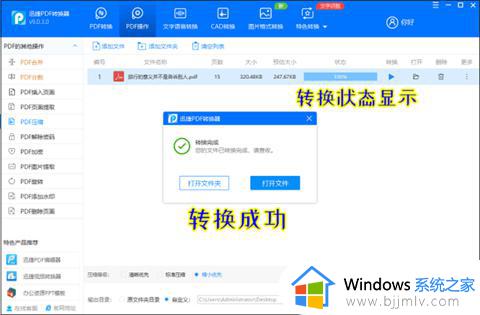
方法二:wps编辑工具
wps我们最常用它来编辑制作文档,其实它也可以进行文件压缩哦,具体操作如下:
用它打开pdf文件,然后点击菜单功能栏的压缩功能就可以进行压缩操作了,根据需要选择压缩结果就可以了。
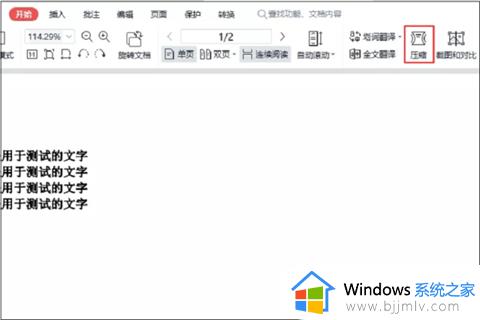
关于pdf文件太大如何变小的详细内容就给大家介绍到这里了,有需要的用户们可以参考上面的方法步骤来进行操作,希望帮助到大家。
pdf文件太大如何变小 pdf文件缩小的免费方法相关教程
- pdf文件过大怎么缩小 pdf格式太大怎么缩小
- ppt太大怎么压缩变小 ppt压缩文件大小的步骤
- pdf每页大小不一样怎么办 pdf文档页面大小不一样如何统一
- pdf如何更改字体大小 如何修改pdf字体大小
- winrar如何把文件压缩的更小 如何用winrar压缩文件到最小
- windows如何显示文件夹大小 windows文件夹显示大小的方法
- excel 插入pdf文件的方法 excel如何插入pdf
- winrar怎么压缩文件到最小 winrar如何将文件压缩到最小
- CEB转PDF文件的步骤 ceb文件怎么转换成pdf
- win压缩文件怎么压缩最小 怎样将文件压缩到最小
- 惠普新电脑只有c盘没有d盘怎么办 惠普电脑只有一个C盘,如何分D盘
- 惠普电脑无法启动windows怎么办?惠普电脑无法启动系统如何 处理
- host在哪个文件夹里面 电脑hosts文件夹位置介绍
- word目录怎么生成 word目录自动生成步骤
- 惠普键盘win键怎么解锁 惠普键盘win键锁了按什么解锁
- 火绒驱动版本不匹配重启没用怎么办 火绒驱动版本不匹配重启依旧不匹配如何处理
电脑教程推荐
win10系统推荐